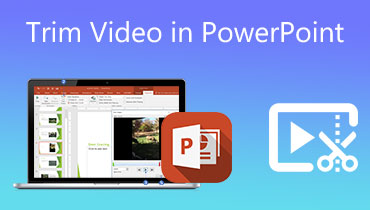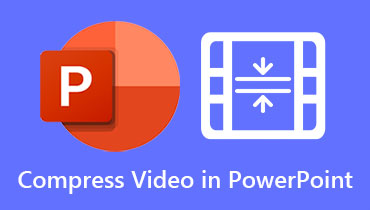如何使用 3 個步驟在 Powerpoint 中調整照片大小而不失真
在嘗試將圖片合併到 Powerpoint 中時,您可能偶爾會遇到與圖像大小相關的問題。如果您使用傳統方法插入圖像,圖像通常會顯示其實際大小。您必須對齊照片以確保它正確地適合每張幻燈片。另一方面,如果您的演示文稿有很多圖片,這樣做將花費大量時間。為了幫助您減輕任務,此博客將向您展示 如何在 Powerpoint 中調整圖片大小.
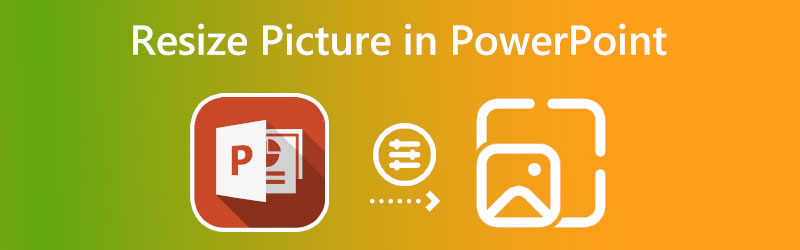

第 1 部分。 如何在 Powerpoint 中調整照片大小
在以下文本中,您將了解如何在 PowerPoint 中自動更改圖片的大小。
第1步: 首先,創建一個可以插入圖片的幻燈片。當您要選擇幻燈片模板時,請轉到“插入”菜單。
第2步: 幻燈片將在準備好後顯示內容框架。我們可以調整框架以完全匹配將包含的圖片的尺寸。要調整圖片大小,請按住框架四個角的點,然後拖動它們。
第三步: 要輸入圖片,請單擊 圖片 圖標。之後,圖片將自動調整以適合框架。您將不再需要手動調整圖像大小以在框架中工作。即使您將圖片的尺寸降低到盡可能小的尺寸,圖像的分辨率也不會受到影響。

第 2 部分。 在不損失質量的情況下調整照片大小的最佳方法
1.維德莫爾
Vidmore 免費圖像放大 如果您在 Powerpoint 中調整照片大小時尋求各種替代方案,是您的最佳選擇。它是一個基於 Web 的應用程序,可以同時在所有平台上使用,包括 Windows、iOS、OS X 和 Android。這是一張更高檔的在線圖片,允許用戶將照片的尺寸增加多達 8 倍,同時在整個過程中保持高質量。
因為它不包含大量技術信息,所以 Vidmore 是一個簡單的工具。它是由機器學習和其他形式的人工智能驅動的。儘管它是一個在線工具,但它提供了最高水平的性能。因此,您不必擔心照片的整體質量。 PNG、BMP 和 JPG 是 Vidmore Free Image Upscaler 應用程序支持的三種文件格式。假設您有興趣學習如何在此工具的幫助下調整照片大小。在這種情況下,您將在此處找到解決方案。
第1步: 您可以通過在瀏覽器中搜索找到 Vidmore Free Image Upscaler。單擊 上傳圖片 主頁上的按鈕將允許您提交圖像以進行擴展。您的計算機會提示您提交質量較差的照片。
立即嘗試影像升級器!
- 提高照片品質。
- 將圖片放大至 2X、4X、6X、8X。
- 恢復舊影像、模糊照片等。

第2步: 然後應該選擇圖片的放大倍數。放大後,圖片的質量得到了改善。您可以放大到 8 倍。

第三步: 選擇要保存的圖片的最新迭代。完成後,單擊 救 按鈕將圖像保存在計算機的正確目錄中。
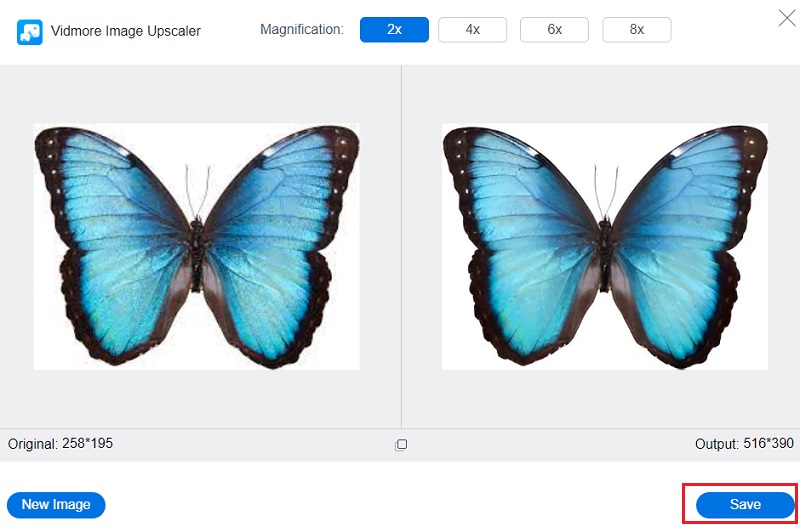
2.調整像素
另一個簡單易用的工具可讓您調整上傳照片的大小。為圖片的寬度和高度選擇以像素為單位的尺寸,然後決定是否要在壓縮最終圖像的同時保持其質量或調整其大小。您可以轉換文件,也可以選擇以原始格式維護它們。自動壓縮在不影響質量的情況下減小圖片尺寸。繁重的圖形可能會減慢您網站的加載時間,從而限制轉換。
第1步: 查看 ResizePixel 免費在線圖像編輯器的官方網站,然後選擇 上傳圖片 菜單中的選項。
第2步: 之後,它將為您呈現 寬度和高度 字段,您應該在其中輸入您選擇的比例。如果不確定如何調整寬度和高度部分,您可以使用百分比滑塊。
第三步: 為您的文件選擇適當的尺寸後,您可以單擊 調整大小 按鈕,然後選擇 去下載 選項。這讓我們走到了盡頭!
3. 在線調整圖片大小
如果您發現其他在線圖片調整器過於復雜或難以使用,這款精確的圖像調整工具是一個很好的選擇。有一種選擇:選擇一張或多張照片,然後選擇您希望應用於所有照片的寬度。您選擇的寬度將統一應用於您上傳到 Online Image Resize 的所有照片。之後,您可以通過剪切、翻轉、複製或進一步調整文件大小來更改特定文件。
完成後,您可以單獨下載每個文件,也可以一次將它們全部下載到 ZIP 文件中。請檢查以下過程的細分。
第1步: 當您轉到該工具的主頁時,它會要求您將要調整大小的圖片拖動到適當的區域。要添加文件,請使用 新增檔案 選項。
第2步: 之後,使用滑塊調整值,或在下面的框中輸入一個數字。
第三步: 加密完您選擇的號碼後,您需要單擊 開始調整大小 框並等待文件下載到您的設備上。
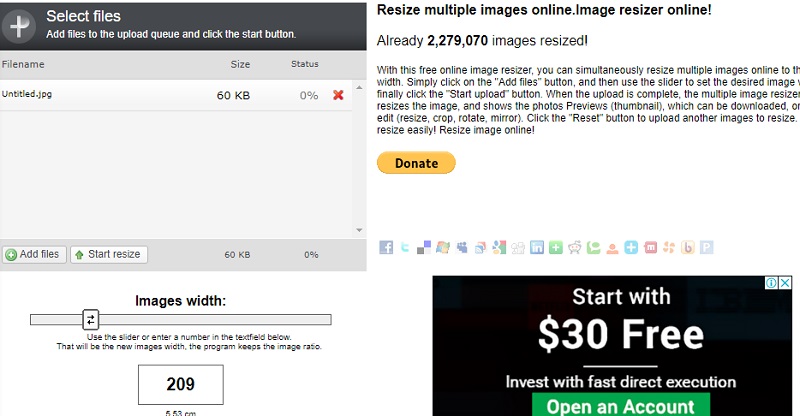
第 3 部分。有關如何在 Powerpoint 中調整圖片大小而不失真的常見問題解答
如何在 Powerpoint 中調整圖片大小而不扭曲它?
縮放圖片時始終使用角手柄以防止發生任何失真。遠離內邊緣和外邊緣之間的中間部分。您在項目中包含的某些照片將保留其縱橫比,而其他照片則不會。但是,如果您在從角手柄拖動時始終使用 Shift 或 Control 等鍵,您甚至不必擔心它們是否正確鎖定。
可以在 PowerPoint 中適當調整圖片大小嗎?
首先,通過單擊選擇要修改其尺寸的圖像、形狀、文本框或藝術字。在“大小”選項卡的“縮放”部分下標有“高度”和“寬度”的框中,輸入您希望將圖像調整到的現有高度和寬度的比例。最後一步,取消選中標記為鎖定縱橫比的選項。
Microsoft PowerPoint 以哪些方式適應各種圖片文件類型?
JPG、PNG、TIFF 和 BMP 是與 Microsoft Powerpoint 兼容的幾種類型的圖像文件。
結論
您將按照上述步驟學習如何在 Powerpoint 中調整照片的大小。但是,在 Powerpoint 中更改圖片的大小並不能確保圖像保持其高質量。如果你想知道 如何在 Powerpoint 中調整圖像大小而不扭曲,您最好需要一個在線工具,例如 Vidmore Free Image Upscaler。